Cách chuyển văn bản hình ảnh sang Word
Cách chuyển đổi văn bản hình ảnh sang chữ hay nói đơn giản là chuyển đổi ảnh sang Word nhằm hỗ trợ công việc với sự giúp sức của các phần mềm đơn giản, nhanh chóng sẽ được VnDoc hướng dẫn chi tiết trong bài viết dưới đây. Mời bạn đọc cùng theo dõi bài viết dưới đây để hiểu rõ hơn về cách chuyển đổi văn bản hình ảnh sang word nhé.
Cách chuyển văn bản hình ảnh sang word
Chuyển file ảnh sang Word, chuyển đổi các tập tin PDF, các tài liệu giấy hay hình ảnh văn bản sang các định dạng khác là nhu cầu mà nhiều người dùng cần. Tuy nhiên thay vì phải gõ lại vừa mất thời gian vừa mất sức như trước đây thì hiện nay đã có những phần mềm hỗ trợ công việc này trở lên đơn giản và nhanh chóng hơn. Trong bài viết này VnDoc sẽ hướng dẫn chi tiết cách chuyển đổi văn bản hình ảnh sang Word với 3 phần mềm được sử dụng nhiều hiện nay, mời các bạn cùng theo dõi bài viết.
1. Sử dụng bộ công cụ của Google Driver (Online)
Google Tài Liệu là một ứng dụng hỗ trợ soạn thảo văn bản trực tuyến được cung cấp miễn phí bởi Google. Ứng dụng cho phép người dùng tạo và soạn thảo các tài liệu trực tuyến cũng như chia sẻ tài liệu này với những người dùng khác, cho phép họ thêm nhận xét và tương tác chỉnh sửa với mọi người.
Rất quan tâm đến người sử dụng là câu nói đúng nhất dành cho Google, Google phát triển rất nhiều tiện ích vô cùng hiểu quả với dân văn phòng. Giúp họ có được những thao tác chính xác và nhanh.
Lợi ích của việc chuyển hình ảnh thành văn bản bằng Google Tài liệu
- Chuyển đổi nhanh chóng, không cần cài đặt phần mềm.
- Chuyển đổi chính xác, không bị lỗi font.
- Chỉnh sửa nội dung ngay sau khi chuyển đổi.
Hướng dẫn chuyển hình ảnh thành văn bản bằng Google Tài liệu
1. Hướng dẫn nhanh
Truy cập Google Drive > Đăng nhập tài khoản Google > Tải tệp hình ảnh lên > Mở ảnh bằng Google Tài liệu > Chỉnh sửa nội dung > Tải xuống dưới dạng Microsoft Word (docx).
2. Hướng dẫn chi tiết
Bước 1: Các bạn truy cập đường link sau và đăng nhập bằng tài khoản Google của mình.
Link: https://drive.google.com
Bước 2: Khi đăng nhập vào Google Driver các bạn tiến hành tải file hình ảnh JPG của mình muốn chuyển sang Word vào đây. Cách để tải file hình ảnh lên các bạn nhấn chuột phải và chọn Tải tệp lên…
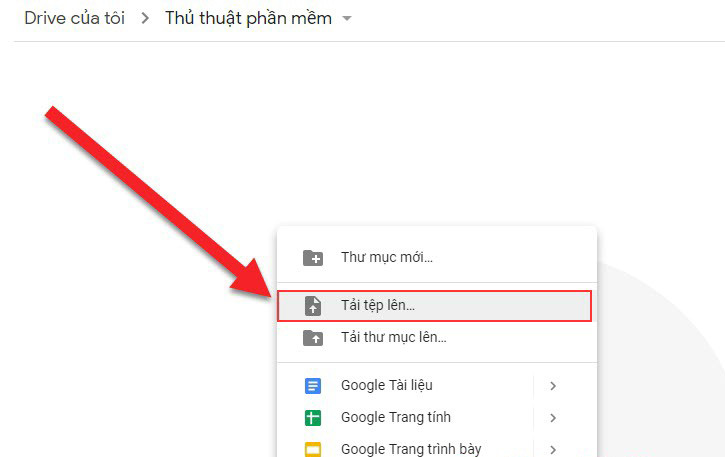
Bước 3: Sau khi các bạn tải file hình ảnh JPG bạn cần chuyển sang Word lên rồi thì các bạn tiếp tục nhấn chuột phải và chọn Mở bằng (Open with) và chọn Google tài liệu.
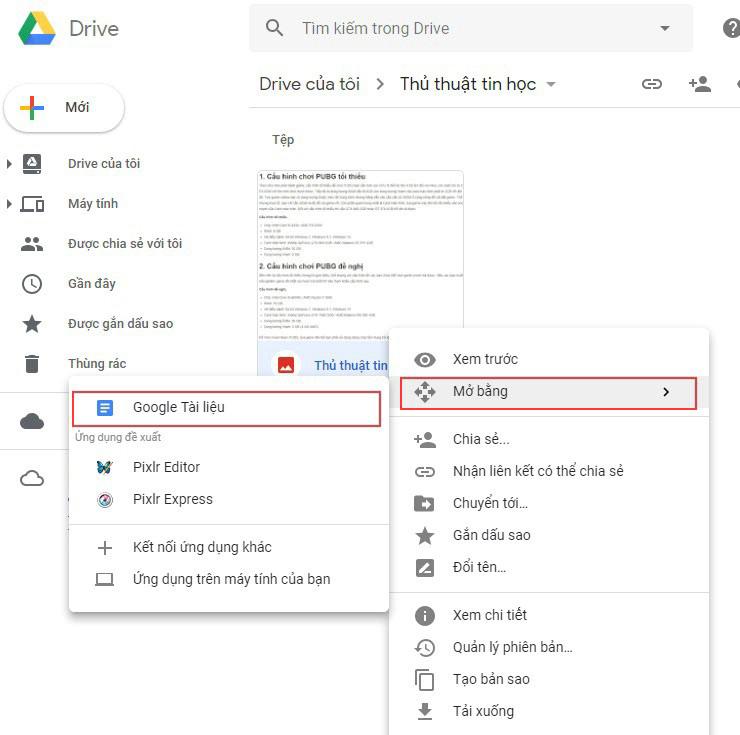
Bước 4: Sau khi chọn mở bằng Google Tài liệu thì bạn sẽ được chuyển sang một cửa sổ mới. Tại đây, toàn bộ chữ trên ảnh của bạn được chuyển thành chữ văn bản.
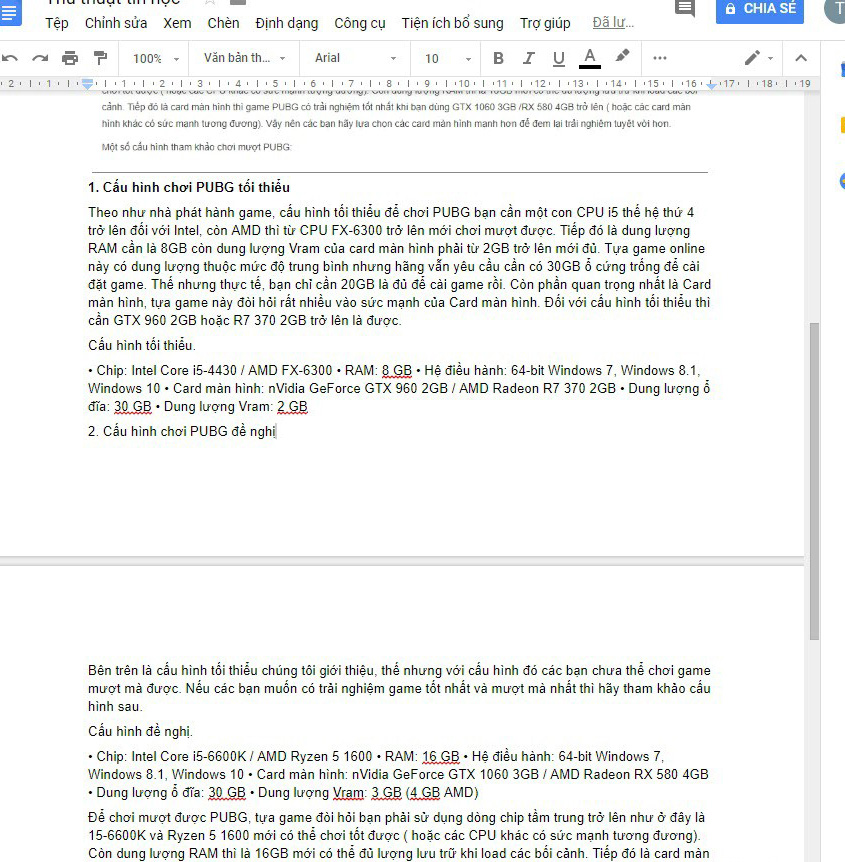
Tại đây, bạn có thể chỉnh sửa sơ qua trước khi lưu lại như: Font chữ, Size chữ, màu sắc chữ, in đậm, nghiêng…
Bước 5: Sau khi chỉnh sửa sơ qua xong, file Word của bạn sẽ được tự động lưu lại ở Driver của bạn. Lúc này bạn tải về và mở bẳng Word như bình thường nhé.
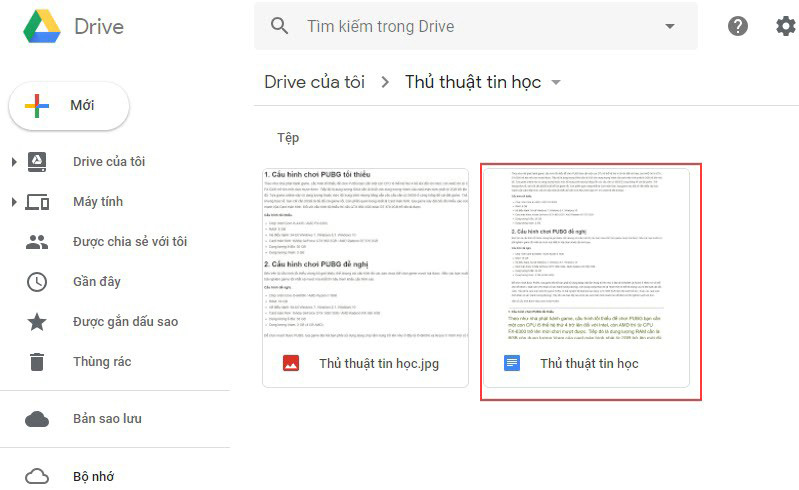
2. Cách chuyển văn bản hình ảnh sang text online
Bước 1: Trên máy tính tìm tới hình ảnh bản muốn chuyển đổi sang văn bản. Ví dụ tôi có hình phía dưới.

Bước 2: Tiếp theo, các bạn truy cập Tại đây.
Bước 3: Ở tùy chọn Browse bạn tìm tới hình ảnh muốn chuyển đổi sang văn bản. Tiếp tới bấm nút Preview để xem trước. Trong trường hợp bạn muốn chuyển đổi Website sang văn bản thì nhập địa chỉ vào ô File URL, còn không thì bỏ qua.
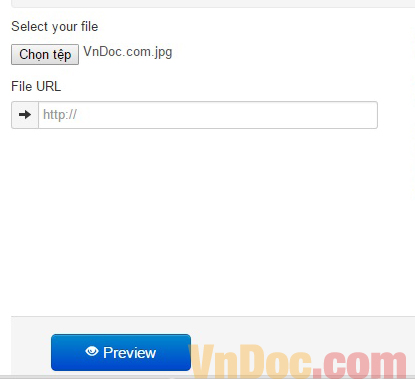
Bước 4: Tại đây bạn chọn ngôn ngữ Vietnamese rồi bấm vào nút OCR để chuyển đổi hình ảnh bên dưới sang văn bản.
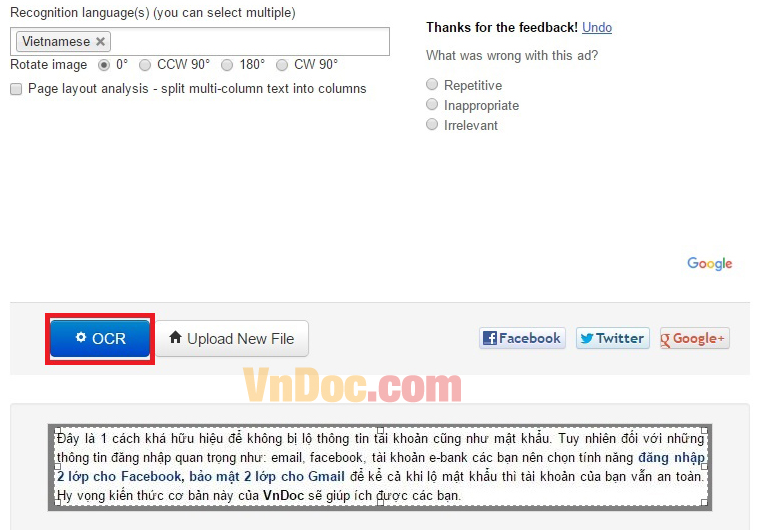
Kết quả sẽ được hiển thị ở ô phía dưới.
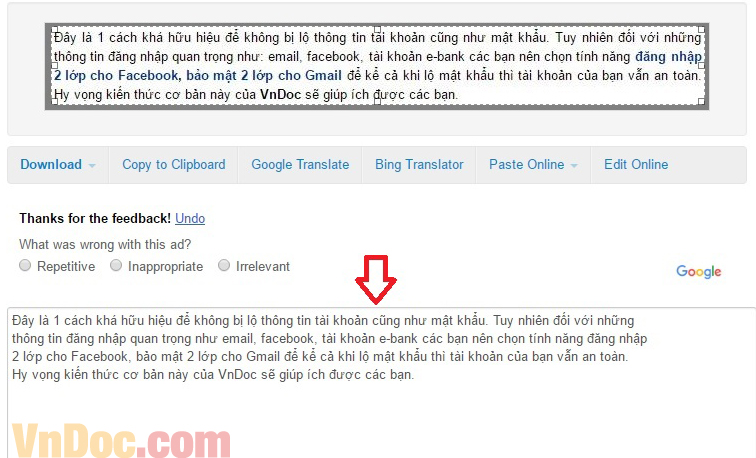
Như vậy là VnDoc đã giới thiệu tới bạn cách chuyển văn bản hình ảnh sang chữ đơn giản và miễn phí. Mặc dù kết quả không thể chính xác 100% như mắt chúng ta đọc được, nhưng sau khi thực hiện nhiều bài kiểm tra, chúng tôi nhận thấy kết quả có thể trả về 80 - 90% văn bản, thậm chí còn cao hơn nếu ngôn ngữ là tiếng Anh.
3. Cách chuyển văn bản hình ảnh sang word bằng phần mềm ABBYY FineReader 14
ABBYY FineReader là phần mềm chuyển đổi văn bản PDF và OCR, đóng vai trò cải tiến hiệu suất công việc trong doanh nghiệp khi xử lý văn bản. Với ABBYY FineReader, bạn có thể quét, chuyển đổi tài liệu ảnh sang PDF, Word mà không bị lỗi font nhanh chóng. Ngay bây giờ, VnDoc sẽ hướng dẫn các bạn cách chuyển đổi file ảnh sang Word bằng phần mềm ABBYY FineReader.
ABBYY FineReader hỗ trợ quét và chuyển đổi tài liệu ảnh sang tập tin PDF có thể tìm kiếm và văn bản có khả năng chỉnh sửa với độ chính xác lên đến 99,8%, không bị lỗi font. Bên cạnh đó, nhờ áp dụng công nghệ nhận dạng tài liệu ADRT mà nó có thể giữ lại định dạng và cấu trúc nhiều trang của tài liệu gốc.
ABBYY FindReader hỗ trợ nhận dạng lên đến 190 ngôn ngữ. Giúp bạn có thể chuyển đổi tài liệu với nhiều ngôn ngữ khác nhau.
Trang chủ: https://www.abbyy.com
Nếu bạn phải chuyển nhiều ảnh thành file chữ Word thì phần mềm ABBYY Fine Reader 14 sẽ giúp ích các bạn nhiều hơn bởi tính tiện dụng. Các bạn không phải tải lên/ tải xuống khi chuyển đổi mà file sau khi chuyển đổi sẽ lưu ngay tại máy tính của các bạn.
Hướng dẫn nhanh
Mở ứng dụng ABBYY FineReader trên máy tính > Chọn Chuyển đổi thành Microsoft Word > Chọn Ảnh bạn muốn chuyển sang Word > Chọn Open > Chọn Ngôn ngữ OCR > Chọn Chuyển đổi thành Microsoft Word > Chọn Save là bạn đã chuyển được chữ trên ảnh sang Word.
Bước 1: Các bạn tải phần mềm về và tiến hành cài đặt.
Bước 2: Khởi động phần mềm ABBYY FineReader 14 các bạn chọn Open ở bên tay trái và chọn Convert to Microsoft Word bên tay phải để tiến hành chọn file cần chuyển đổi.
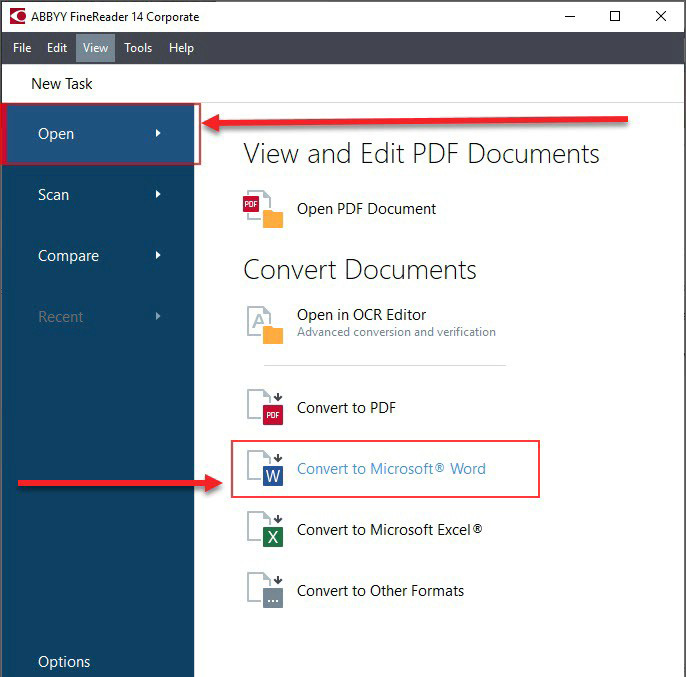
Bước 3: Sau khi đã chọn được file hình ảnh cần chuyển đổi qua Word xong, các bạn muốn chọn thêm file hình ảnh cần chuyển qua Word các bạn nhấn Add File.
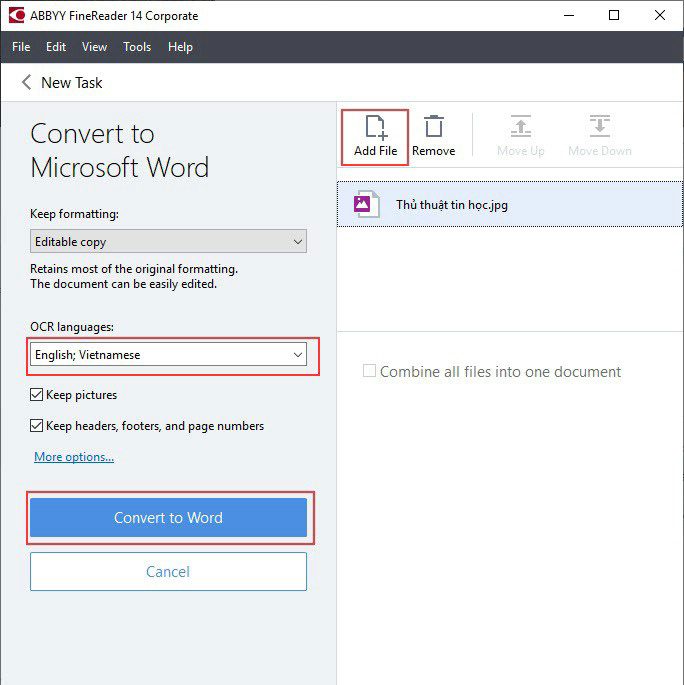
Sau khi đã hoàn tất lựa chọn các file hình ảnh xong, tại phần OCR Langueges các bạn chọn English; Vietnamese để làm ngôn ngữ chuyển đổi. Sau đó các bạn chọn Convert to Word để bắt đầu chuyển đổi.
Bước 4: Các bạn đợi một chút để phần mềm tiến hành chuyển đổi. Tốc độ chuyển đổi phụ thuộc vào dung lượng hình ảnh của bạn.
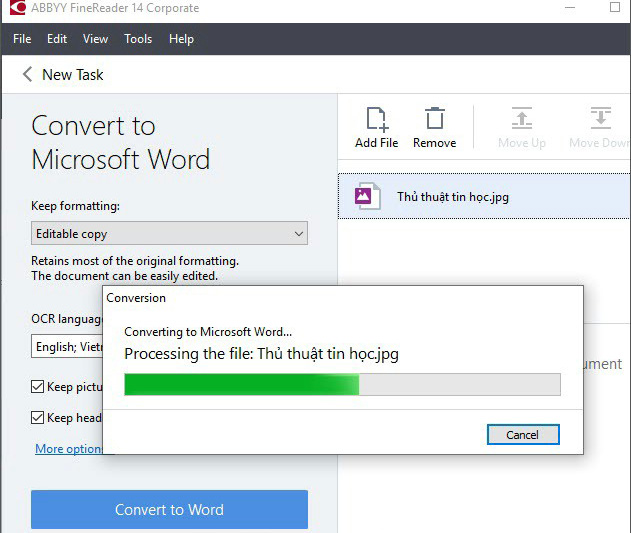
Bước 5: Sau khi phần mềm chạy xong, các bạn mở file Word vừa được tạo thành lên và thưởng thức.
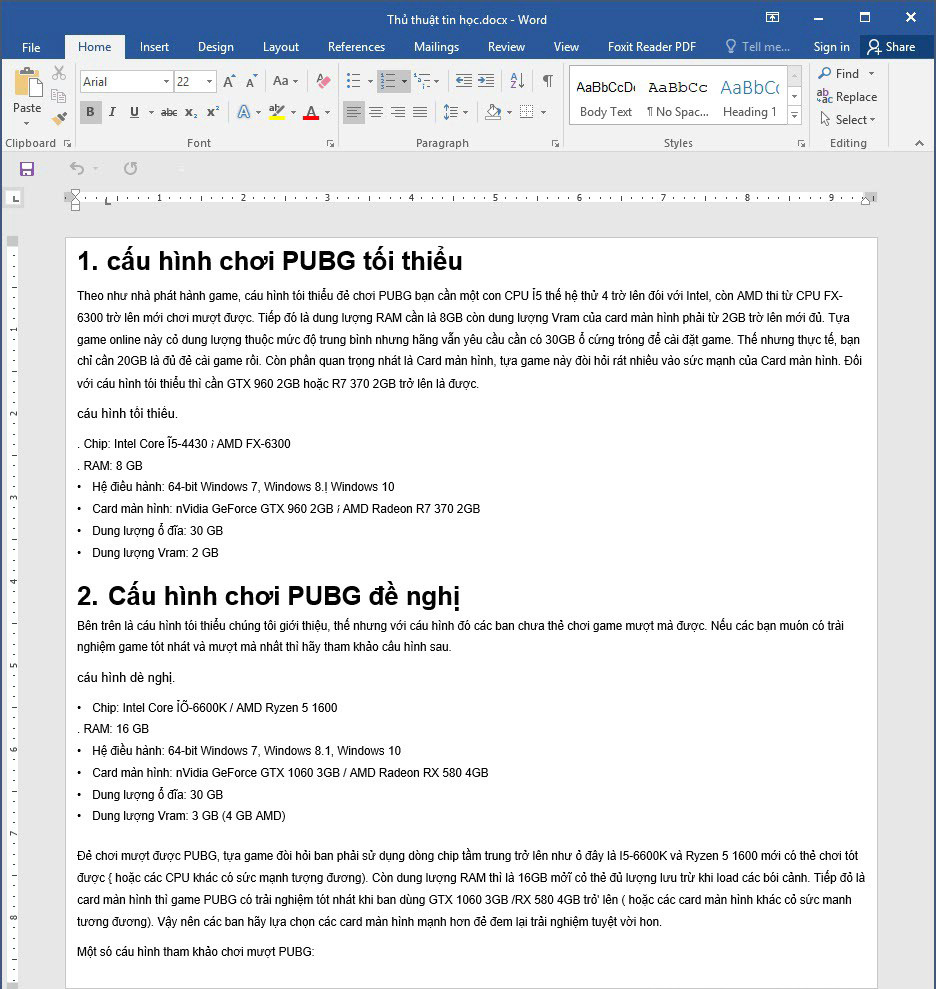
Trên đây VnDoc.com vừa gửi tới bạn đọc bài viết Cách chuyển văn bản hình ảnh sang Word. Chắc hẳn qua bài viết này bạn đọc đã biết cách chuyển văn bản từ hình ảnh sang word rồi đúng không ạ? Bài viết cho chúng ta thấy được cách chuyển đổi văn bản từ hình ảnh sang Word, cách sử dụng bộ công cụ của Google Driver, cách chuyển văn bản hình ảnh sang text online, cách chuyển văn bản hình ảnh sang word bằng phần mềm ABBYY FineReader 14... Hi vọng qua bài viết này bạn đọc có thể hiểu rõ hơn về cách chuyển văn bản từ hỉnh ảnh sang chữ và có thêm nhiều thông tin bổ ích về các thủ thuật văn phòng nhé.
Mời các bạn tham khảo thêm tại mục thủ thuật văn phòng trong phần tài liệu.
- Cách chuyển đổi từ JPG sang PDF
- Cách chuyển đổi PDF sang JPG Online
- Cách chuyển đổi từ PDF sang Word


